重做系统win8教程是什么呢?微软Windwos8发布已经有一段时间了,相信有很多人都用上了Windows8系统,也有很多人想知道如何重装电脑Win8系统,今天本文就来教大家如何重做系统win8吧。今天下载火(xiazaihuo.com)就和大家分享下,一起看看吧~
电脑装系统教程:
下载完成后,打开Onekey Ghost
提示:有时候打开的时候可能比较慢,稍等一会即可,不行的话可以多打开几次。
在Onekey ghost选择还原分区,在GHO WIM ISO映像路径中选择刚才下载的(工具原料中/下载的那个)Win8系统映像Windows8.GHO,看图吧。
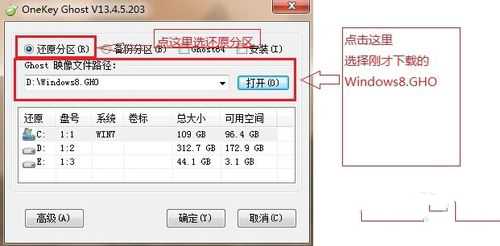
在下方选择还原到C盘(注意:是点击下面的C盘一下,点击之后会变成蓝色的),如图
重新安装系统教程
如何重新安装系统呢?每台电脑的操作系统在使用过程中会产生许多系统垃圾,时间一久可能就会导致电脑运行缓慢或者电脑死机等情况的出现,此时,大多数用户会对电脑进行
然后点击确定(有些人说确定点不动,那是因为你没点C盘),看图,图上很清楚。
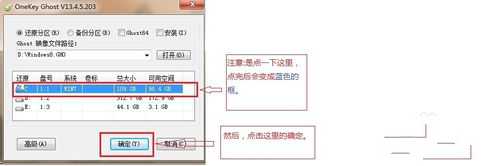
点击确定后,会出现下图的提示框,询问是否马上重新启动计算机进行还原,点击是
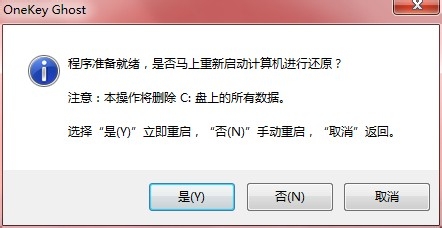
接下来系统就会自动重启,重启后就会出现下图的界面,这就是在重装系统了,你不需要做什么,只要耐心等待上面的进度条走完即可

以上就是小编给你们介绍的重做系统win8教程,重装电脑Win8系统步骤不多,如果你们跟着小编的步骤走的话,相信不到10分钟的时间,你们就能重装电脑Win8系统成功了!有出现这种现象的小伙伴不妨根据小编的方法来解决吧,希望能够对大家有所帮助。
以上就是电脑技术教程《重做系统win8教程》的全部内容,由下载火资源网整理发布,关注我们每日分享Win12、win11、win10、win7、Win XP等系统使用技巧!win7 64位硬盘安装教程
有非常多的小火把们向小编要win7 64位硬盘安装教程,硬盘安装Win7系统相比u盘安装系统是比较简单的,而且硬盘安装Win7系统速度快,那么下面就让我来介绍下win7 64位






